Camtasia Studio
Camtasia Estudio
Camtasia Studio, Es un software que permite grabar todas las actividades que se realizan en el computador, pudiendo crear así videos o tutoriales para compartir y aplicar en las diferentes actividades académicas o laborales, entre otras.
Características
•Reproducción de archivos en cualquier tamaño
•Sencillo, fácil de utilizar y compartir los videos creados en casa o en el lugar de estudio.
•Posee una buena precisión para la captura del movimiento en pantalla
•Contenido profesional en poco tiempo de producción.
•Permite editar audio y video.
•Las aplicaciones creadas con éste programa se pueden integrar con otros programas como PowerPoint, Movie Maker , Audacity, FrontPage.
•Sencillo, fácil de utilizar y compartir los videos creados en casa o en el lugar de estudio.
•Posee una buena precisión para la captura del movimiento en pantalla
•Contenido profesional en poco tiempo de producción.
•Permite editar audio y video.
•Las aplicaciones creadas con éste programa se pueden integrar con otros programas como PowerPoint, Movie Maker , Audacity, FrontPage.
Ventajas:
•Puede ser muy útil para apoyar los procesos de e-learning, porque permitirte grabar en video cualquier acción u operación que muestre la pantalla, lo cual permite hacer un seguimiento continuo de actividades
•Facilita crear hermosas diapositivas multimediales interactivas.
•Las aplicaciones que se realicen con éste programa pueden ser integrados a otros recursos de la web 2.0 como los blogs.
•Permiten que los profesores usen aplicaciones informáticas para el diseño de actividades educativas
•Permiten que estudiantes y profesores apliquen nuevos recursos para el desarrollo de los temas, y
•Tengan nuevas posibilidades de expresar sus ideas.
•Facilita crear hermosas diapositivas multimediales interactivas.
•Las aplicaciones que se realicen con éste programa pueden ser integrados a otros recursos de la web 2.0 como los blogs.
•Permiten que los profesores usen aplicaciones informáticas para el diseño de actividades educativas
•Permiten que estudiantes y profesores apliquen nuevos recursos para el desarrollo de los temas, y
•Tengan nuevas posibilidades de expresar sus ideas.
Pasos para usar Cantasia Studio
1. Una vez abierto, pulsamos “import media” y seleccionamos los
archivos con los que deseamos editar nuestro video; imágenes,
videos o música.
2. Para comenzar a editar el video con Camtasia studio 8, trasladamos lo
que queramos a la línea de tiempo (barra de abajo del programa donde
aparece: video 1 y audio 1. Al hacerlo, aparece una ventana para poner
el tamaño que va a tener nuestro video y estableceremos el que más nos
convenga.
3. Una vez abierto el vídeo que vamos a editar, podemos realizar
distintas funciones. Una de ellas es añadirle un título, para ello,
trasladamos la barra que aparece en la línea de tiempo hasta el lugar
donde queremos que aparezca el título, y pulsamos “more” que aparece
justo encima de la línea.
4. Una vez allí, pulsamos “title clips” y, después, “add title clip”. En esa
nueva pantalla, simplemente escribimos el título con el tamaño, color y
tipo de letra que deseemos y se nos da la opción de añadir una imagen
de fondo importándola desde nuestro ordenador. Una vez hecho esto,
pulsamos “clip Bin” y se nos guardará el título.
5. Para cambiar su duración, hacemos clic en la línea donde aparece,
pulsamos “title duration” y ponemos la duración que deseemos.
6. Para añadir una transición entre el titulo y el video en sí, pulsamos de
nuevo “more”, y luego en “transitions”. Después hacemos clic en la que
nos guste y, manteniendolo pulsado, lo trasladamos al espacio ente el
título y el vídeo y volvemos a pulsar “clip Bin” para volver.
Para mas información mirar el tutorial:


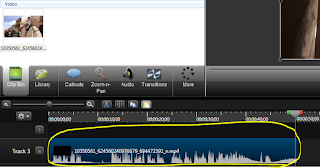





Comentarios
Publicar un comentario